关闭安全中心 windows10 如何关闭win10安全中心
更新时间:2023-09-29 15:49:11作者:yang
关闭安全中心 windows10,在Windows 10操作系统中,安全中心是一项非常重要的功能,它能够帮助我们实时监控系统安全性,并提供必要的安全保护,有时候我们可能会遇到一些特殊情况,需要临时关闭安全中心。如何关闭Windows 10的安全中心呢?下面将为您详细介绍关闭Windows 10安全中心的方法,帮助您更好地了解和掌握这一操作。无论是为了临时关闭安全中心以进行特定的操作,还是为了其他原因,本文将为您提供简明易懂的步骤,以确保您能够正确地关闭Windows 10的安全中心。
具体步骤:
1.小伙伴们想要将安全中心关闭,首先我们先打开电脑上的Windows设置。方法就是点击电脑左下角的图标后点击倒数第二个【设置】图标。
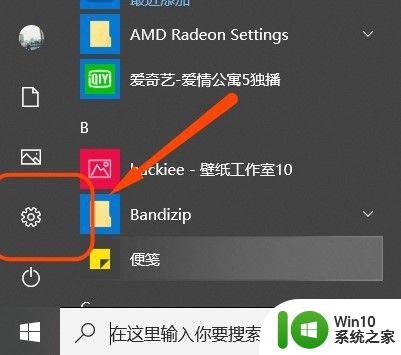
2.这样我们就进入到了Windows设置的主页,然后在众多功能中点击其中的【更新和安全】。接着在页面左侧找到并点击其中的【Windows安全中心】。
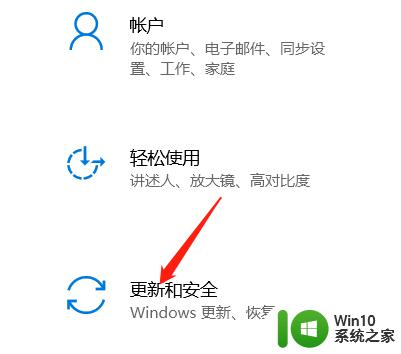
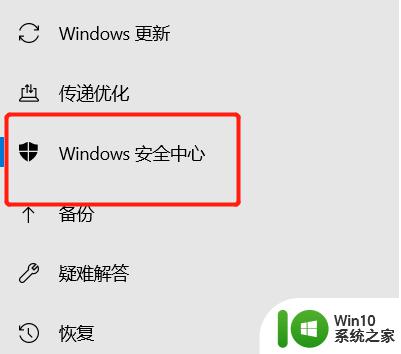
3.接着大家就会发现在页面右侧都是关于电脑上所有的保护区域,所以小编就以【病毒和威胁防护】为例为大家演示应该如何关闭安全保护。
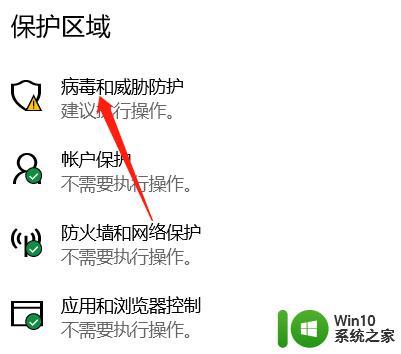
4.点击完之后向下滑动页面找到其中的【管理设置】,点击这个管理设置后小伙伴们就会发现在【实时保护】中是开启。我们就将他关闭掉即可。
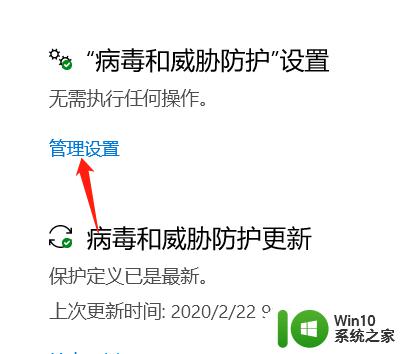
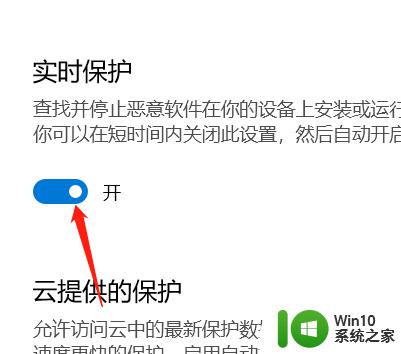
以上是关闭 Windows 10 安全中心的全部步骤,如果你遇到类似的情况,可以参考本文提供的方法来解决问题,希望对你有所帮助。
关闭安全中心 windows10 如何关闭win10安全中心相关教程
- windows10安全中心如何关闭 win10关闭安全中心的教程
- win10如何彻底关闭安全中心 win10如何关闭安全中心提醒
- win10如何关闭defender安全中心提醒 win10关闭defender安全中心的步骤
- win10安全中心怎么关闭 win10如何关闭安全中心
- 如何关闭win10的安全中心 怎么彻底关闭win10安全中心
- win10自带的安全中心怎么关闭 win10自带安全中心如何关闭
- 完全关闭win10安全中心设置方法 怎么强制关闭win10安全中心
- w10 关闭安全中心的教程 win10如何关闭安全中心
- win10关闭安全中心服务的方法 win10安全中心怎么关闭
- win10关闭安全中心的步骤 怎么关闭win10安全中心
- 怎么样关闭win10的安全中心 win10关闭安全中心的方法
- windows10怎么关闭Windows安全警报 Windows10如何关闭Windows安全中心警报
- 蜘蛛侠:暗影之网win10无法运行解决方法 蜘蛛侠暗影之网win10闪退解决方法
- win10玩只狼:影逝二度游戏卡顿什么原因 win10玩只狼:影逝二度游戏卡顿的处理方法 win10只狼影逝二度游戏卡顿解决方法
- 《极品飞车13:变速》win10无法启动解决方法 极品飞车13变速win10闪退解决方法
- win10桌面图标设置没有权限访问如何处理 Win10桌面图标权限访问被拒绝怎么办
win10系统教程推荐
- 1 蜘蛛侠:暗影之网win10无法运行解决方法 蜘蛛侠暗影之网win10闪退解决方法
- 2 win10桌面图标设置没有权限访问如何处理 Win10桌面图标权限访问被拒绝怎么办
- 3 win10关闭个人信息收集的最佳方法 如何在win10中关闭个人信息收集
- 4 英雄联盟win10无法初始化图像设备怎么办 英雄联盟win10启动黑屏怎么解决
- 5 win10需要来自system权限才能删除解决方法 Win10删除文件需要管理员权限解决方法
- 6 win10电脑查看激活密码的快捷方法 win10电脑激活密码查看方法
- 7 win10平板模式怎么切换电脑模式快捷键 win10平板模式如何切换至电脑模式
- 8 win10 usb无法识别鼠标无法操作如何修复 Win10 USB接口无法识别鼠标怎么办
- 9 笔记本电脑win10更新后开机黑屏很久才有画面如何修复 win10更新后笔记本电脑开机黑屏怎么办
- 10 电脑w10设备管理器里没有蓝牙怎么办 电脑w10蓝牙设备管理器找不到
win10系统推荐
- 1 萝卜家园ghost win10 32位安装稳定版下载v2023.12
- 2 电脑公司ghost win10 64位专业免激活版v2023.12
- 3 番茄家园ghost win10 32位旗舰破解版v2023.12
- 4 索尼笔记本ghost win10 64位原版正式版v2023.12
- 5 系统之家ghost win10 64位u盘家庭版v2023.12
- 6 电脑公司ghost win10 64位官方破解版v2023.12
- 7 系统之家windows10 64位原版安装版v2023.12
- 8 深度技术ghost win10 64位极速稳定版v2023.12
- 9 雨林木风ghost win10 64位专业旗舰版v2023.12
- 10 电脑公司ghost win10 32位正式装机版v2023.12